"Eu uso iMessage, Facebook Messenger e WhatsApp para me comunicar com outras pessoas. Também sou um usuário do Windows e gosto de usar o aplicativo iMessage no PC. Mas não consigo encontrar um aplicativo iMessage para Windows. É possível usar o iMessage no computador com Windows?"
Para a maioria dos usuários de iOS, o iMessage oferece uma maneira muito conveniente de enviar mensagens, fotos, áudios, clipes e muito mais. É totalmente gratuito quando usado entre produtos Apple. Você pode até sincronizar e acessar facilmente o iMessage no Mac. E se você for usuário do Windows 11/10/8/7/XP/Vista e tiver a mesma necessidade? Existe um aplicativo iMessage para Windows?

De acordo com o relatório, a Microsoft quer trabalhar com a Apple para trazer o suporte do iMessage para o Windows. Mas, por enquanto, ainda não conseguimos encontrar um aplicativo oficial do iMessage para usuários do Windows. Considerando isso, vamos mostrar a vocês Soluções 3 para ajudar você a usar o iMessage no PC.
- Parte 1: Use o iMessage no PC Windows 11/10/8/7 com a Área de Trabalho Remota do Chrome
- Parte 2: Use o iMessage no PC Windows 11/10/8/7 com iPadian
- Parte 3: Use o iMessage no PC Windows 11/10/8/7 com Smartface
- Parte 4: Como espelhar os dados do iMessage para o Windows PC (Exibir iMessage no PC)
Parte 1: Use o iMessage no PC Windows 11/10/8/7 com a Área de Trabalho Remota do Chrome
Quando você procura respostas sobre iMessage para Windows, você finalmente voltará para a extensão do Google Chrome, a Área de trabalho remota do Google Chrome. Esta parte irá mostrar-lhe como usar o aplicativo iMessage no PC com a ajuda de Chrome Remote Desktop. Uma coisa que você deve saber primeiro é que, este método requer dois computadores, um Mac com iMessage e um PC com Windows.
- Primeiro, você precisa instalar o navegador Chrome no Mac e no Windows PC. Encontre e faça o download da Área de trabalho remota do Google Chrome em dois dispositivos. Execute-o após o download.
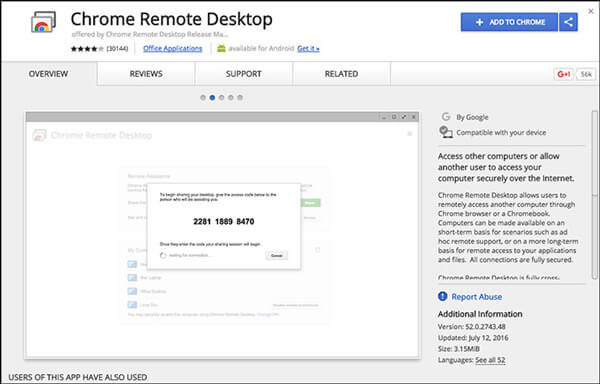
A Área de trabalho remota do Google Chrome permite que você conecte facilmente outro computador com o navegador Google Chrome ou o Chromebook.
- Faça o download e instale o instalador do host de área de trabalho remota do Google Chrome no Mac.
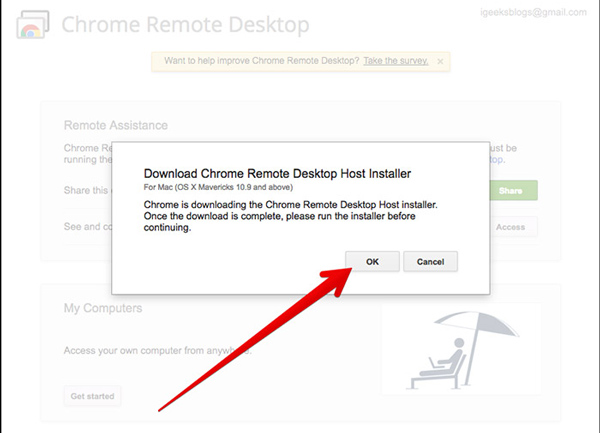
- Você verá o código na tela. Você pode usá-lo para acessar outro computador. Após a conexão, você pode usar o iMessage no PC com Windows 11/10/8/7.
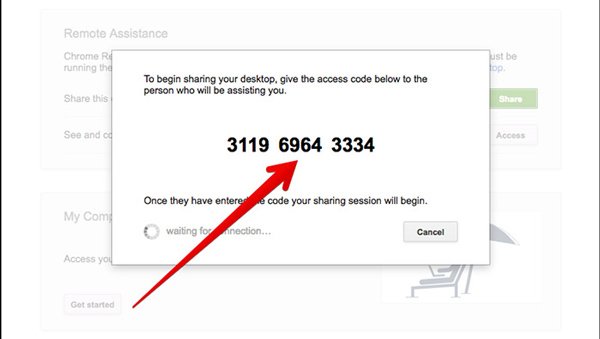
Parte 2: Use o iMessage no PC com Windows 11/10/8/7 com iPadian
Acha que o primeiro iMessage para Windows é totalmente sem sentido? Você poderia diretamente use o iMessage no Mac se você tiver um. Agora vamos para a segunda solução.
O segundo método ajudará você a usar o aplicativo iMessage no computador Windows com iPadian. O iPadian pode transformar o Windows e fazer com que ele execute aplicativos iOS como o iMessage. Desta vez, você pode facilmente verificar e enviar iMessages no PC.
- Baixe, instale e inicie o emulador iPadian no seu computador. Você precisa primeiro baixar um pacote e, em seguida, clique duas vezes no arquivo .exe para instalá-lo.
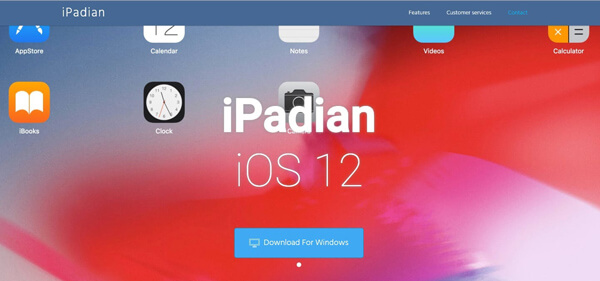
- Quando você entra na interface principal do iPadian, você pode perceber que você está usando um iOS. O iPadian transformou seu computador Windows em um dispositivo iOS. Agora você pode usar o aplicativo iMessage no Windows, assim como usá-lo no iPhone, iPad ou iPod.
- Procure e instale o aplicativo iMessage no seu PC Windows. Depois disso, você pode executar e usar o iMessage no computador.
Parte 3: Use o iMessage no PC com Windows 11/10/8/7 com Smartface
Smartface é um aplicativo poderoso que pode fornecer plataformas de desenvolvimento de aplicativos móveis para várias plataformas. Além do iMessge for Windows, ele também permite que você execute aplicativos Android no sistema Windows.
O Smartface oferece muitos recursos úteis para se adequar a vários processos de desenvolvimento. Você pode usar o guia a seguir para usar o aplicativo iMessage no Windows.
- Encontre e instale o aplicativo Smartface no seu dispositivo iOS na App Store. Em seguida, conecte seu iPhone / iPad / iPod ao computador Windows via cabo USB.
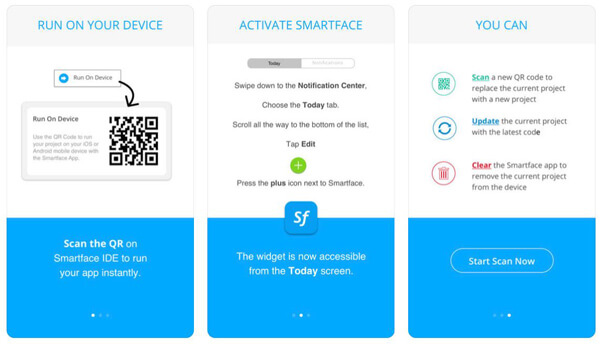
- Navegar para App Studio no computador e escolha a segunda opção, Smartface em ação no controle esquerdo.
- No canto superior esquerdo, você pode encontrar o Perfil opção. Clique nele e escolha iOS na lista suspensa.
- Clique Emulador de dispositivo para procurar e conectar seu dispositivo iOS. Agora você pode abrir o aplicativo Smartface no dispositivo iOS e, em seguida, usar o iMessage no computador Windows.
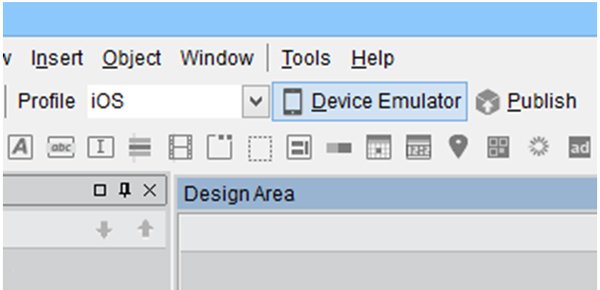
Além dos três métodos mencionados acima, você também pode iPhone de jailbreak usar o aplicativo iMessage no Windows. Não sugerimos que você faça o jailbreak do iPhone. O Jailbreak trará mais riscos para o seu dispositivo iOS. O fato é que, após o jailbreak, você ainda precisa confiar em outros aplicativos para fazer o trabalho.
Parte 4: Como espelhar os dados do iMessage para o Windows PC (Exibir iMessage no PC)
Quer verificar e verificar facilmente ver iMessages no computador com Windows? Aqui nós apresentamos a você o profissional gravador de tela iOS para exibir a tela do iPhone no Windows. Agora você pode seguir o guia abaixo para ver o iMessage no PC.
- Clique duas vezes no botão de download acima para instalar e executar este gravador de tela do iOS no seu computador. Aqui você precisa colocar seu dispositivo iOS e seu computador em uma mesma conexão de rede.

- Deslize para cima da parte inferior da tela do iPhone para surgir centro de controle.
- Toque em AirPlay Mirroring e escolha Apeaksoft iOS Screen Recorder na lista. Agora você pode abrir o aplicativo iMessage e verificar vários dados no computador com Windows.
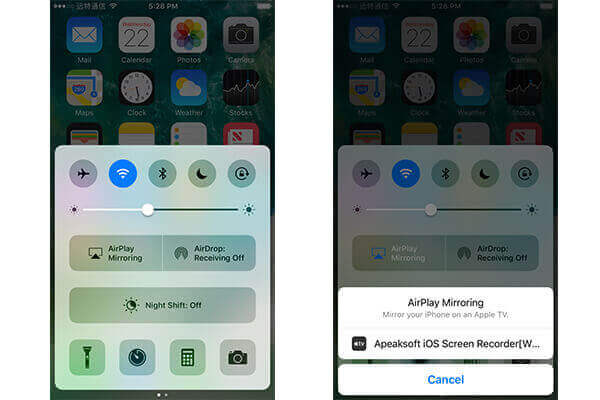
Nós falamos principalmente sobre iMesage para Windows 11/10/8/7 neste post. Não há aplicativo iMessage para Windows no mercado. Por isso, mostramos três soluções para ajudar você a usar o iMessage no PC. Você pode tentar o seu preferido para fazer o trabalho. Se você tiver algum método melhor, por favor deixe uma mensagem no comentário.








